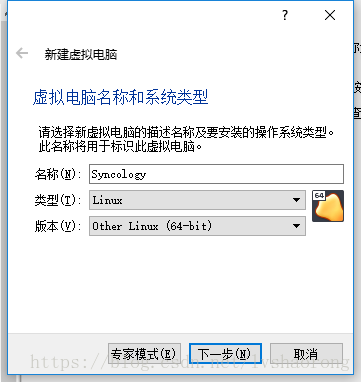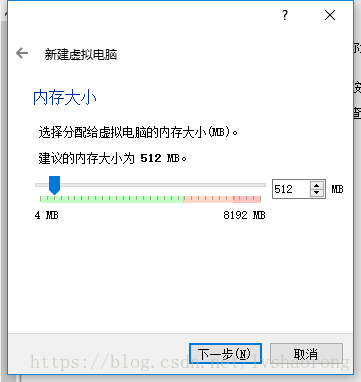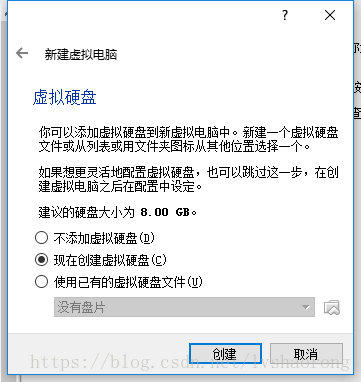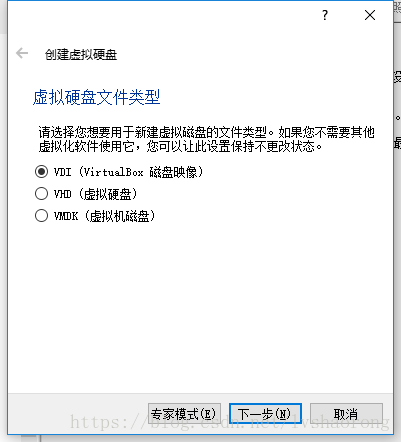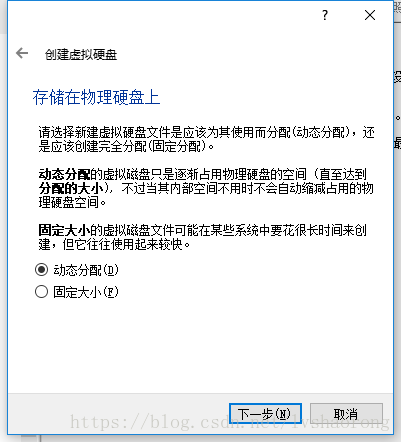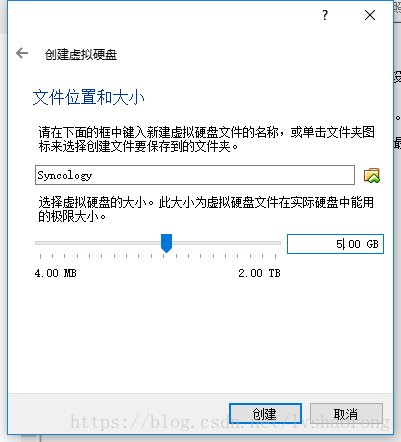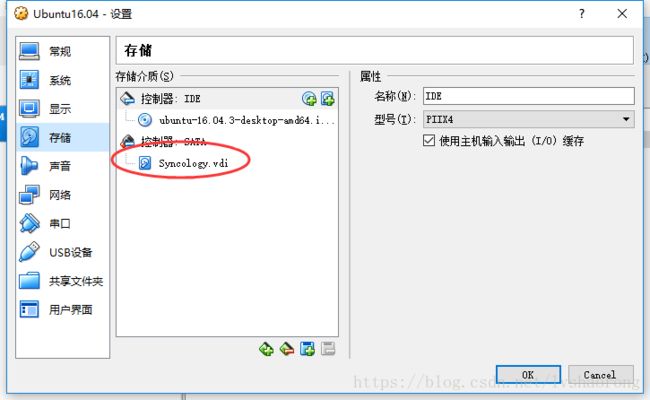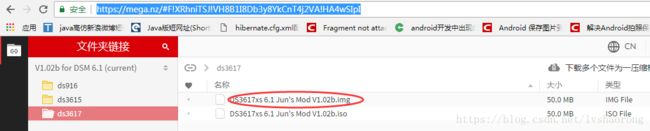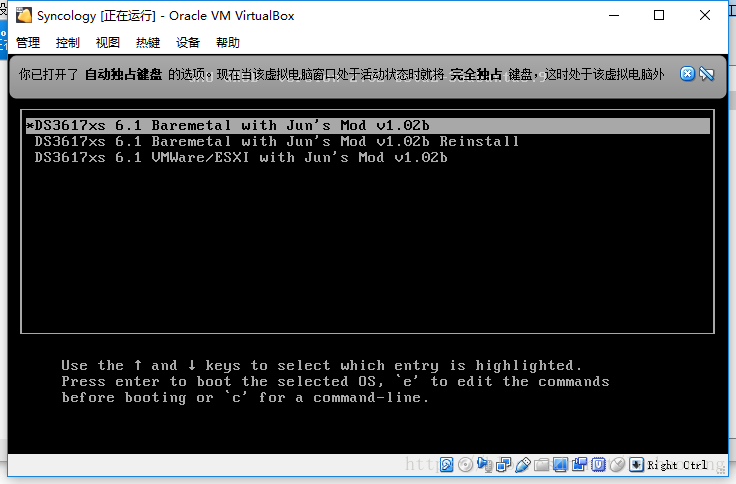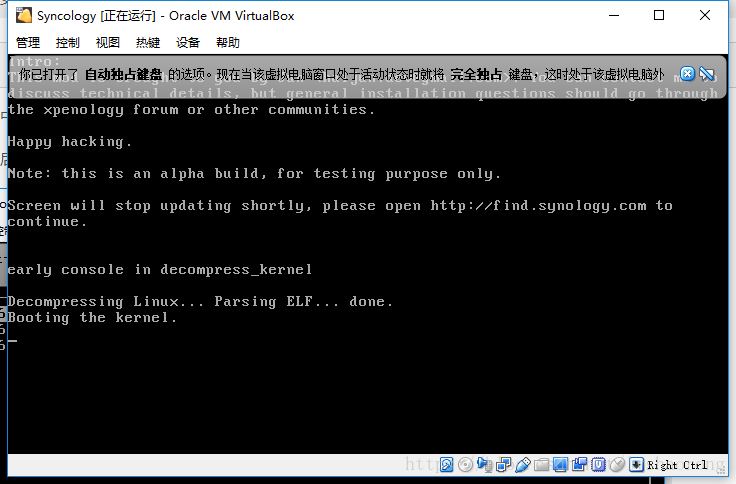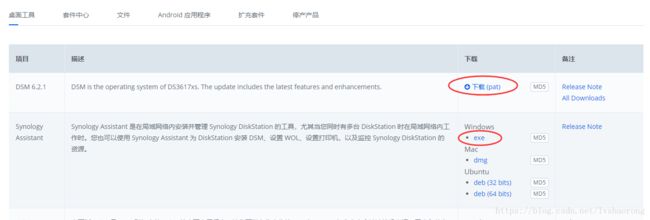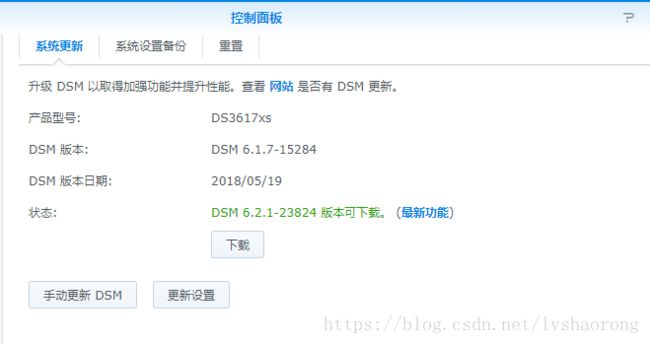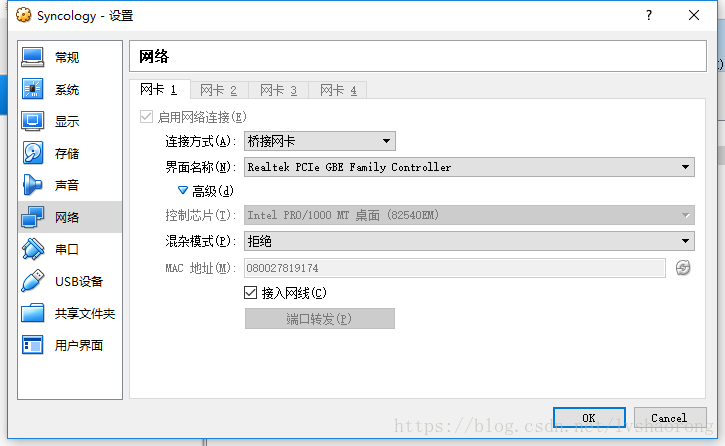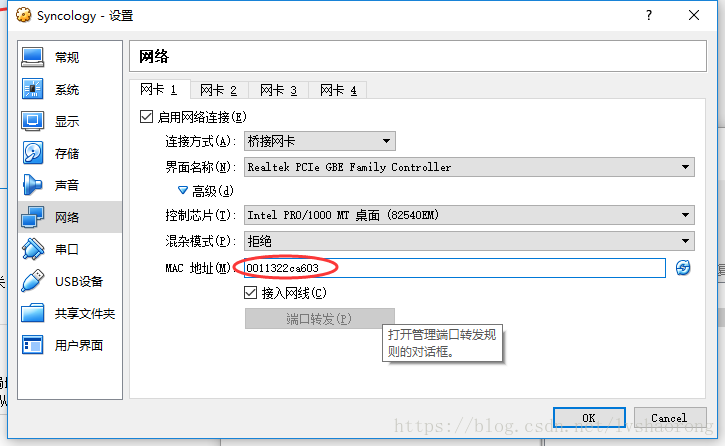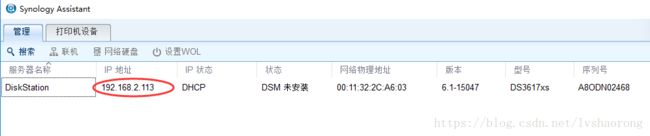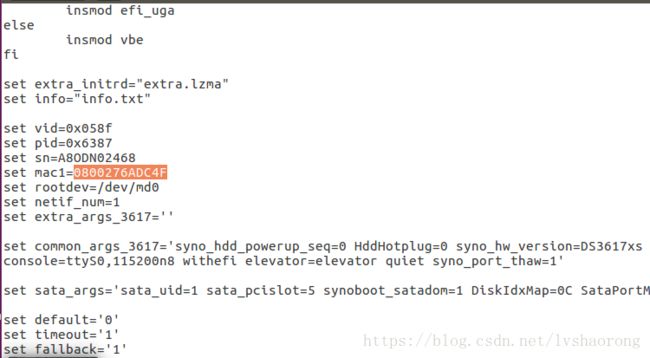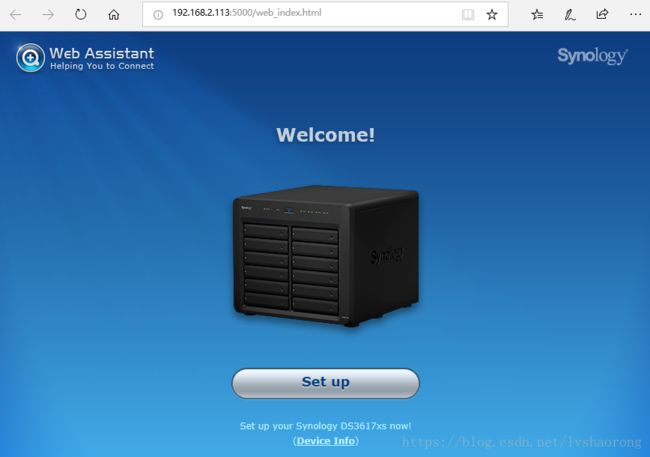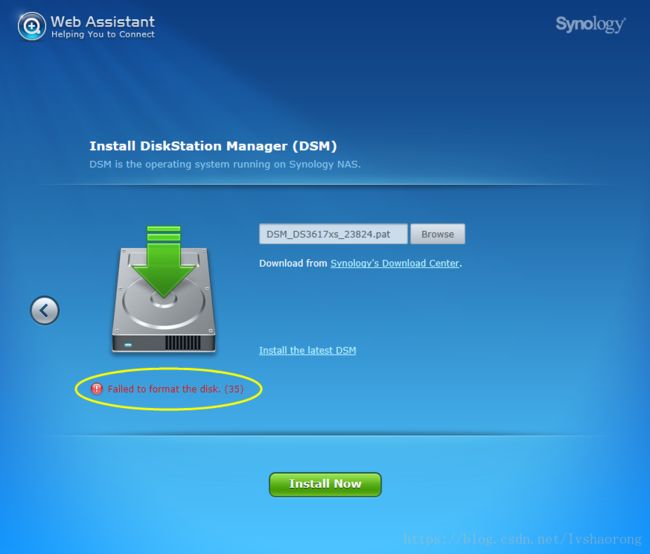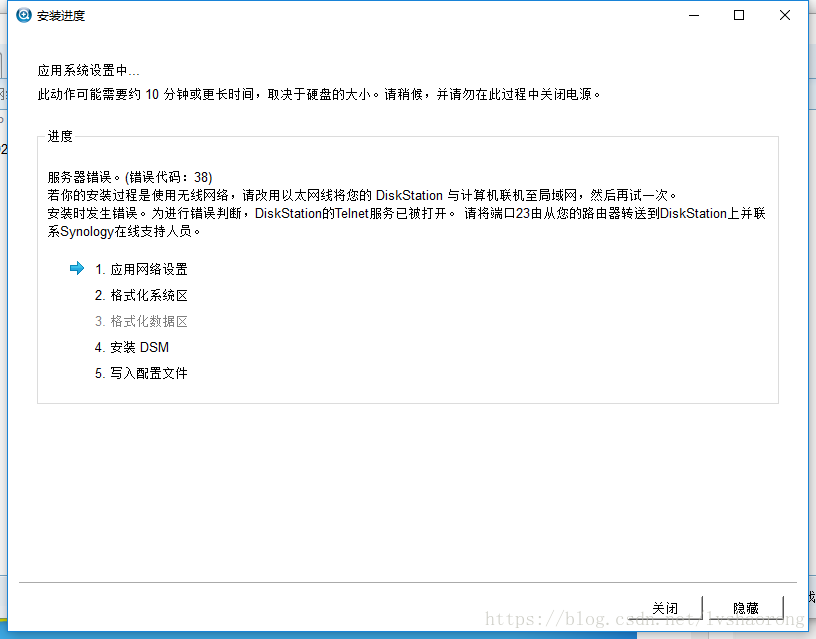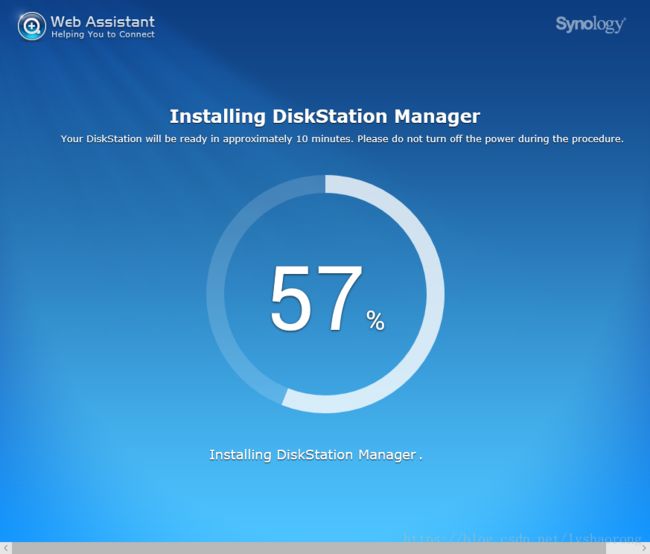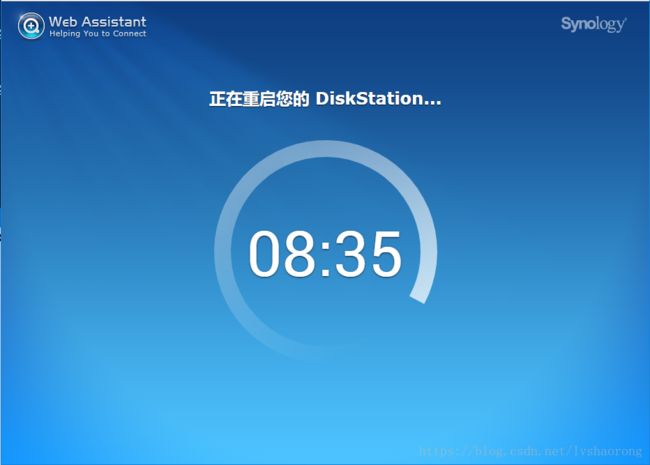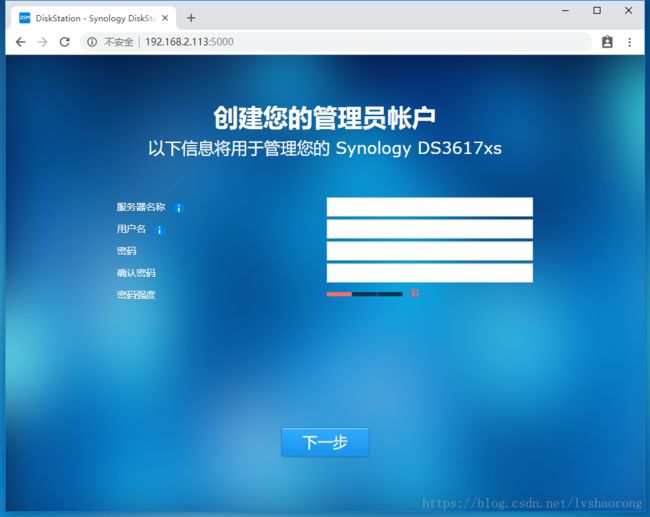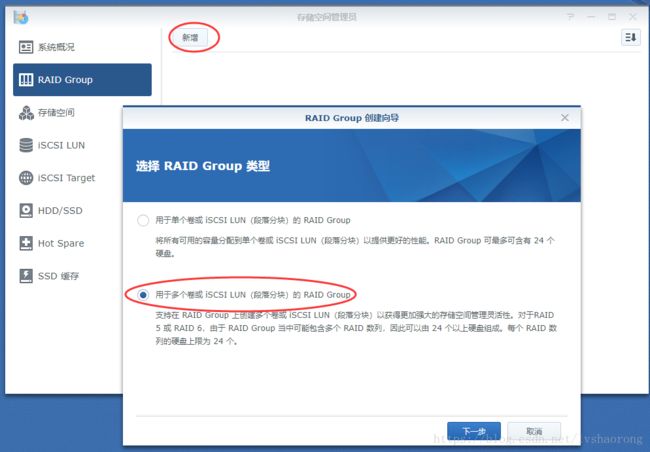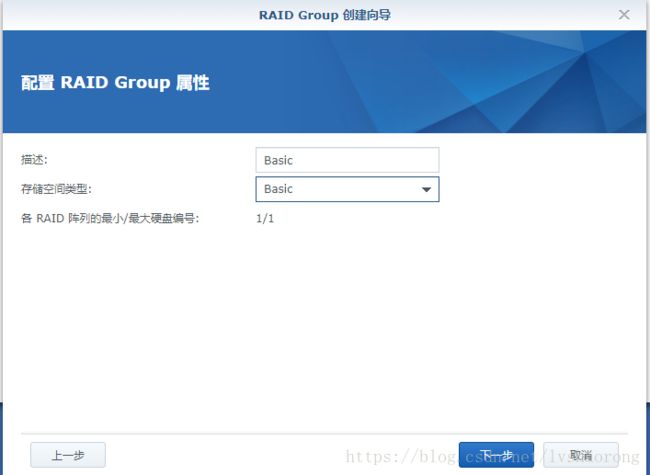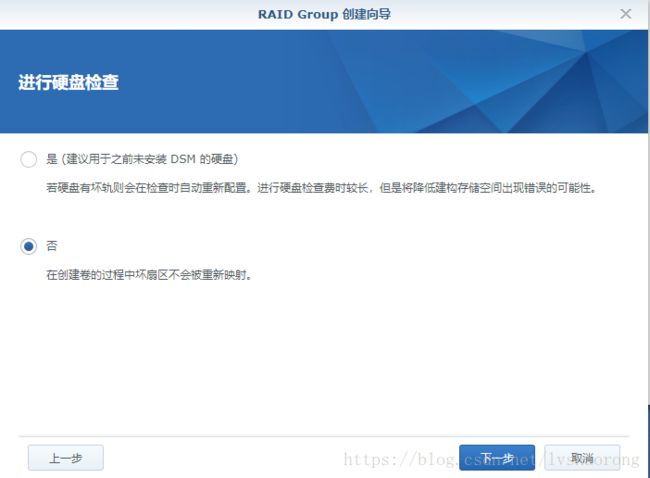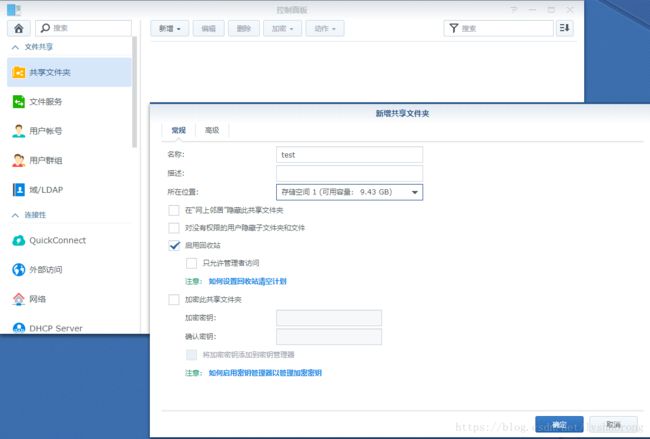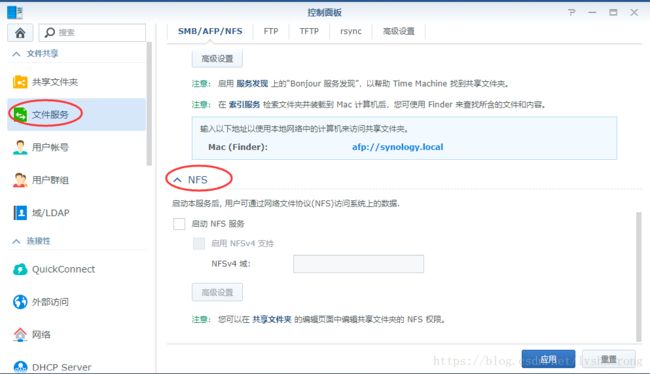VirtualBox安装黑群晖并建立smb共享目录的方法
在虚拟机上安装黑群晖肥肠简单,而且同样方法还可以用于U盘安装物理机。只要掌握好方法即可。大体步骤就两个:
1、新建一个虚拟机和虚拟磁盘,并把引导固件烧录到虚拟磁盘上
2、使用网页或者群晖助手将固件安装到虚拟磁盘上
其中第一个步骤比较麻烦,要想把一台x86虚拟机伪装成某个型号的群晖NAS,需要先烧一个引导固件进去,这里烧录的方法有很多种,国外大神提供了这种引导固件,是img格式的,也就是磁盘镜像。其实和烧录x86的软路由LEDE固件是一个套路。网上有通过CMD命令直接把img转换成vmdk磁盘镜像的,是一种方案,不过你需要安装vmware。对于使用免费VirtualBox的玩家就比较麻烦了。所以我们还是采用Linux dd命令的方式。
这里为了烧固件我们需要另外一台linux虚拟机,用来执行dd命令,熟悉Linux运维的同学应该对dd命令并不陌生。首先我们创建这两个虚拟机。
首先我们建立用来运行黑群晖的虚拟机,和建立普通虚拟机并无二至
由于我们把系统盘和存储盘分开,所以系统盘并不需要特别大5G足够了
然后虚拟机就创建好了,下面我们创建一个做dd命令的Linux服务器,这里选择使用Ubuntu16.04,当然你使用其他的Linux也可以,ubuntu有个好处是你不需要安装,只需要光盘启动就可以使用Ubuntu系统了。所以我们需要去下载一个ubuntu的安装盘,并建立一个ubuntu虚拟机,并把光盘插进去,此处不需要给ubuntu虚拟机配置虚拟硬盘,但是需要把上面建立的黑群晖虚拟机的系统盘插到ubuntu虚拟机上,此时无需将此虚拟硬盘从原黑群晖的虚拟机中拔掉,只要那台虚拟机关机即可。
并选择try ubuntu,开机启动,此处我们不需要安装ubuntu
本文使用的是别人教程中提供的引导固件(部分地区需要国外访问),版本6.1 v1.02b,可以安装不超过6.1.7 15284的操作系统,是最不挑机器的版本,兼容性很好且适合入门,下载地址:https://mega.nz/#F!XRhniTSJ!VH8B1I8Db3y8YkCnT4j2VA!HA4wSIpI
另外笔者刚刚亲测6.2 v1.03b版本的引导固件也可以使用,能够引导6.2 23739的固件(更高或低了都不行),但是6.2.1的还不行,没法访问上面地址的小伙伴可以考虑一下,v1.03也不怎么挑机器,笔者2010年的老AMD Phenom II 1065T都可以跑6.2-23739,但是v1.04b的引导就不行了。具体安装方法与6.1.7的完全一样,引导文件下载地址:https://download.csdn.net/download/lvshaorong/10794480
(2019.10.9更新)刚刚亲测v1.04b的引导固件也可以在VirtualBox上正常使用,烧录方法和上面两个版本一样。型号是DS918+,居然有16个硬盘插槽,可以安装6.2.2-24922版本的pat。注意从v1.03b开始,虚拟机必须使用SATA控制器,只有v1.02b才可以用IDE或SATA控制器,用错会导致群晖助手搜索不到虚拟机。v1.04b应该是目前最挑机器的版本,想用老设备当NAS的小伙伴可以洗洗睡了,目前看来比较新的CPU才可以,英特尔7代酷睿测试成功,低功耗的gemini lake也可以正常用。AMD和 其他老CPU有待验证。引导固件IMG下载地址:
https://download.csdn.net/download/lvshaorong/11838640
另外记录一个可以下载pat固件的地方,最新已经更新到6.2版本,地址:http://down.nas2x.com/synology/dsm/6.2/6.2.0/ds3617_6.2/
也可以下载6.1或者5.x的历史版本:http://down.nas2x.com/synology/dsm
我们首先注意选择型号,因为引导固件的型号要和后面我们下载的系统固件型号一致,这里选择售价最昂贵的DS3617
.img为需要烧录的引导固件,.vmdk是该引导固件烧录好的虚拟机硬盘,可以直接导入使用,.pat是功能固件,需要烧好引导固件后安装使用,下面介绍使用img烧录后使用的步骤,如果怕麻烦也可以跳过烧录这一步,直接使用.vmdk。
大小大约为50MB,下载后想办法上传到ubuntu系统中,这里我是安装的SSH然后上传的。此处你可能需要安装SSH并设置密码
sudo apt update && sudo apt install ssh
sudo passwd ubuntu然后我们就可以使用dd命令进行写盘操作了
ubuntu@ubuntu:~$ sudo dd if=DS3617xs\ 6.1\ Jun\'s\ Mod\ V1.02b.img of=/dev/sda
102400+0 records in
102400+0 records out
52428800 bytes (52 MB, 50 MiB) copied, 1.85541 s, 28.3 MB/s
不到一秒中时间就写入完成了,然后我们关机并删除Ubuntu的虚拟机即可。
然后我们启动黑群晖的虚拟机,出现如下画面说明我们的引导固件启动成功
此时选择第一项即可
出现如下画面我们就可以下载群晖助手并进行搜索了
注意群晖助手也要按照型号来,以DS3617为例:https://www.synology.cn/zh-cn/support/download/DS3617xs#utilities
此时我们可以顺道把系统固件.pat文件也下载下来,笔者测试6.1 v1.02b的引导支持到6.1最后一个版本6.1.7,pat固件下载地址:https://archive.synology.com/download/DSM/release/6.1.7/15284/DSM_DS3617xs_15284.pat
v1.03b版本可以支持6.2版pat固件,但是不能支持6.2.1版本,下载地址:https://archive.synology.com/download/DSM/release/6.2/23739/DSM_DS3617xs_23739.pat
v1.04b的引导固件可以支持DS918+ 6.2.2版本的pat固件,有16个硬盘插槽,下载地址:
https://www.synology.com/zh-tw/support/download/DS918+#firmware
历史版本可以到这里自行下载:https://archive.synology.com/download/DSM/release/
然后运行群晖助手,它会在启动的时候自动搜索,此时要注意,要把你的虚拟机网卡桥接到你的有线或者无线物理网卡上,而且该网卡要能正常的上网(能够DHCP自动分配到IP地址),然后重启,不然搜索不到的。硬盘要使用SATA控制器不要用IDE控制器,否则Synology Assistant也搜索不到。
然后右击鼠标点击安装但你此时是安装不上的,因为物理地址不一样会导致网络问题,此时我们应该记下这里搜索到的物理地址
v1.04b搜索出来效果如下,安装方法和1.02b,1.03b一模一样,搜索出来之后会自动弹出浏览器,目标地址为搜索到的IP地址:5000/web_index.html,然后就可以上传pat固件了。
如果MAC地址不一致,所以无论你如何配置最后都会报网络错误
所以此时我们需要关掉该虚拟机,修改网卡的MAC地址为群晖助手提供的那个
然后重启该虚拟机,再次用群晖助手搜索
此时就会搜索到IP地址,并且自动打开网页,端口5000,我们这里安装pat固件可以选择网页安装,也可以选择群晖助手安装
====================Tips=========================
这里再提供一个修改初始MAC地址的方法,就可以在同一个局域网中部署若干台MAC不一样的虚拟机了。方法就是在我们dd命令烧录完引导固件之后,挂载相应的分区,然后修改配置文件
sudo mount /dev/sdb1 /media/sdb1
sudo gedit /media/sdb1/grub/grub.cfg找到set mac1=xxxxxxxxx这一行,修改为你虚拟机网卡的MAC,如果你是物理机安装那就修改为物理机网卡的MAC,改完这里之后,我们就不需要SynologyAssistant了,直接使用find.synology.com就可以
===============================================
注意win10自带的edge浏览器会以英文显示设置界面,而chrome显示为正常的中文
网页地址一般为
网页版点击Set up之后选择“手动安装” Manual install
这里会在0%格式化的时候失败,网页版报35错误,群晖助手报38错误,因为我们目前只安装了一块系统盘,没有安装数据盘
此时我们可以关机然后添加一块或多块数据盘,注意顺序不要乱,再次重启
再次登陆网页版安装,即可成功
安装过程会格式化所有的虚拟磁盘,安装完后会自动重启,等待10分钟左右就可以开始使用了
首次先要输入根用户名密码,后面还可以再另行创建(Edge浏览器可能一直是英文,推荐用chrome)。下面介绍一下如何建立一个smb协议的共享给windows系统的目录。
首先我们建立最基本的存储单位,选择raid模式,由于我们用的都是虚拟磁盘,所以raid没有意义,直接使用basic,这样能保证可用空间最大化,进入“存储空间管理员”
下图中,选择第二项可以在建立raid group之后划分多个存储空间,选择第一个就只能将整个raid group划分给唯一一个存储空间,不灵活。
此处需要把要建立该group的磁盘拖放到右侧,此处一个raid组只能有一块硬盘,因为这取决于我们前面选择的模式,basic模式没有raid阵列,所以只能选一块盘,raid0,1都是两块盘,raid5,6会选三块以上
虚拟磁盘不需要考虑坏扇区的问题
建立完raid group之后,我们建立存储空间,有点像linux里的建立好VG之后建立LV。
有了存储空间之后我们就可以把这块空间共享给我们客户端windows或者苹果本使用了
首先我们建立用户名和密码,因为我们不想随便一个人就能登陆到我们的网盘上。
其他页面均默认就好
然后我们新建共享目录并且编辑我们新用户的权限
黑群晖比FreeNAS好处在于默认就开启了SMB和AFS两种共享协议,不需要单独再开启这个服务了,如果用FreeNAS需要单独开这两个服务才能给windows和苹果机使用。但是NFS是默认不开启的,如果要给linux使用还要单独开启该服务。
然后我们就可以使用NAS的IP地址,输入用户名密码,到windows上打开该目录并上传文件了